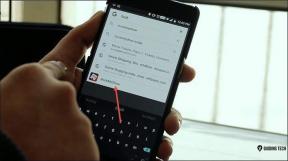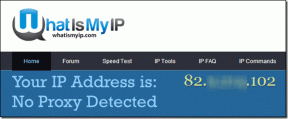Microsoft Teams Boş Beyaz Ekranını Düzeltmenin En İyi 8 Yolu
Çeşitli / / November 29, 2021
Microsoft Teams bitti 250 milyon aylık aktif kullanıcı. Microsoft, uygulamanın başarısının ardından Teams tabanlı Sohbet işlevini yaklaşan Windows 11 işletim sistemine daha da entegre ediyor. Birçok kullanıcı gelişini beklerken, birkaç Microsoft Teams başlangıçta boş beyaz ekran gösteriyor. Etkilenenler arasındaysanız, Microsoft Teams'in boş beyaz ekran sorununu nasıl çözeceğinizi öğrenmek için okumaya devam edin.

Microsoft, büyük değişiklikler içeren bir sonraki Teams uygulaması yenilemesi üzerinde çalışırken, resmi sürümden çok uzak. Ayrıca, Microsoft Teams her başlattığınızda boş bir beyaz ekran göstermeye devam ederse, bu çözümleri denemelisiniz.
1. PC'yi yeniden başlat
Önce çalışmanızı kaydedin ve ardından bilgisayarınızı yeniden başlatın. Bir dakikadan fazla sürmez ve yeniden başlatma, Microsoft Teams'in boş bir beyaz ekran göstermesi gibi sorunların çözülmesine yardımcı olur.
Ayrıca Guiding Tech'de
2. Microsoft Teams'den çıkın
Bu numara birçokları için harikalar yarattı Microsoft forumu üyeler. Microsoft Teams, Windows 10 başlatılırken otomatik olarak açılır. Önce uygulamayı açmak yerine, sistem tepsisi alanından Microsoft Teams'e tıklayıp Teams simgesine sağ tıklayabilirsiniz.

Çık'ı seçin, sistem Microsoft Teams'i kapatacaktır. Teams uygulamasını tekrar açmayı deneyin; boş bir beyaz ekranla karşılaşmayacaksınız.
3. Sorun Giderme Ekipleri
Microsoft Teams, Microsoft Store aracılığıyla indirilebilir. Yardım etmek Microsoft Store uygulamasıyla ilgili sorunları düzeltin, şirket, Windows Ayarları uygulamasına bir sorun giderme aracı ekledi. İşte nasıl kullanılacağı.
Aşama 1: Bilgisayarınızda Ayarlar uygulamasını açın (Windows + I tuşları).
Adım 2: Arama çubuğunu kullanın ve 'uygulama sorunlarını giderin' ifadesini arayın. Windows, 'Windows Mağazası Uygulamalarıyla ilgili sorunları bulun ve düzeltin' şeklinde bir öneri sunacaktır.

Aşama 3: Üzerine tıklayın ve ekrandaki talimatları izleyerek sorun gidericiyi çalıştırın.

4. Microsoft Teams'i Tamamen Kapatın
Yukarıdaki numarada, bazı kullanıcılar sistem tepsisinde görünen Microsoft Teams simgesini görmez. Bu gibi durumlarda Teams uygulamasını ve ilgili etkinliklerini kapatmak için Görev Yöneticisi uygulamasını kullanmanız gerekir.
Aşama 1: Windows tuşuna basın ve Görev Yöneticisi'ni arayın.
Adım 2: Enter'a basın ve aracı açın.
Aşama 3: Microsoft Teams'i seçin ve Görevi bitir altta.

Teams'i tekrar açmayı denediğinizde boş bir beyaz ekran görmezsiniz.
Ayrıca Guiding Tech'de
5. Microsoft Teams'i onarın
Microsoft Teams düzgün çalışmıyorsa, onarmayı deneyebilirsiniz. Bu, uygulamanın verilerini etkilemez.
Aşama 1: Windows 10'da Ayarlar uygulamasını açın.
Adım 2: Uygulamalar > Uygulamalar ve Özellikler'e gidin ve uygulamalar listesinden Microsoft Teams'i belirleyin.

Aşama 3: Üzerine tıklayın ve Gelişmiş seçeneklere gidin.
4. Adım: Sıfırla menüsü altında Onar'ı seçin ve Windows'un Microsoft Teams'deki boş beyaz ekran sorununu gidermesine izin verin.

6. Microsoft Teams Önbelleğini Temizle
Microsoft Teams, uygulamadaki genel görevleri hızlandırmak için arka planda önbellek verilerini toplar. Ancak, çok sayıda eski önbellek dosyası, Teams işlevini bozabilir ve başlatma sırasında boş bir beyaz ekran oluşturabilir.
Aşama 1: Bilgisayarınızdaki Microsoft Teams uygulamasını tamamen kapatın.
Adım 2: Windows + R tuşlarına basın ve Çalıştır menüsünü açın.
Aşama 3: Kutuya '%appdata%MicrosoftTeams' yazın ve Enter'a basın.

4. Adım: Komut, Teams dosyalarını içeren bir klasörle Dosya Gezgini'ni açacaktır.
Adım 5: Tüm klasörleri seçin ve PC'den silin.

Bilgisayarı yeniden başlatın ve Teams'i tekrar açmayı deneyin.
7. Microsoft Teams'i Sıfırla
Microsoft Teams'de hala boş bir beyaz ekran mı görüyorsunuz? Uygulamayı Sıfırlamayı ve sıfırdan kurmayı deneyin. Bu, tüm uygulama verilerini siler. İşte nasıl.
Aşama 1: Windows 10 Ayarları'nı açın ve Uygulamalar > Uygulamalar ve özellikler'e gidin.

Adım 2: Microsoft Teams'i bulun ve Gelişmiş seçenekler menüsünden Sıfırla'yı seçin.

Microsoft Teams'i açın, hesap kimlik bilgilerini kullanarak oturum açın ve iş akışınıza devam edin.
8. Microsoft Teams'i kaldırın
Boş beyaz ekran gösteren Microsoft Teams, bilgisayarınızdaki eski bir uygulama derlemesinden kaynaklanıyor olabilir.

Uygulamayı Microsoft Store'dan güncelleyebilirsiniz. Ancak uygulamayı Windows 10 > Uygulamalar > Uygulamalar ve özellikler menüsünden kaldırmanızı öneririz. Yeni kopyayı Microsoft Teams web'den veya Microsoft Store'dan indirip yükleyin.
\>
Microsoft Teams'i indirin
Ayrıca Guiding Tech'de
Microsoft Teams'e Yeniden Erişin
Microsoft Teams, milyonlarca insan arasında hayati bir iletişim aracı haline geldi. Microsoft 365 entegrasyonu ve üstün Ekiplerde beyaz tahta eklentisi hala rakipler tarafından eşsizdir. Teams'in boş beyaz ekran göstermesi gibi sorunlar sizi erteleyebilir. Yukarıda önerilen yöntemleri kullanın ve Teams'i bilgisayarınızda çalışır duruma getirin.
Sıradaki: Microsoft Teams, klavye kısayollarıyla kullanmak bir zevktir. Windows ve Mac için en iyi on bir Microsoft Teams klavye kısayolunu öğrenmek için aşağıdaki gönderiyi okuyun.